Può capitare che Google Play Store mostri improvvisamente il messaggio "Nessuna connessione, Riprova". Il problema si presenta anche quando il vostro smartphone/tablet Android è connesso ad internet mediante WiFi, LTE o 3G.
Si tratta di un problema fastidioso e che non si risolve da solo, ma che si può sistemare con pochi passaggi.
Scopriamo insieme come risolvere il problema.
Dato che l'errore "Nessuna connessione, Riprova" ha varie cause vi mostreremo diverse soluzioni.
1. Reset impostazioni data e ora
Questa prima soluzione risolverà il problema nell'80% dei casi.
Accedete al menù Impostazioni, selezionate la voce Data e ora e spuntate la voce Data e ora automatiche.

Assicuratevi che il sistema abbia aggiornato l'orario e verificate se riuscite ad accedere al Google Play Store.
2. Cancellare la cache dell'app Google Play Store
Il problema potrebbe essere causato da un blocco nella cache dell'app Google Play Store, in questi casi è sufficiente procedere alla cancellazione dei dati contenuti in essa.
Per farlo dovrete accedere al menù Impostazioni, entrare nella sezione App, scorrere orizontalmente sino a Tutte le app. A questo punto cercate l'app Google Play Store, cliccandoci accederete alle impostazioni di base dell'applicazione. Cliccate su Cancella cache.

Verificate che accedendo al Google Play Store non vi venga più mostrato il messaggio "Nessuna connessione, riprova".
3. Modificare o ricaricare l'account Google
In alcuni casi l'errore Nessuna connessione, riprova può essere causato da un problema di sicurezza legato all'account Google registrato sul vostro device android.
La soluzione può essere cambiare account o provare a scollegarlo e ricollegarlo, vediamo come procedere.
Abbiamo già mostrato come eseguire quest'operazione in quest'articolo: Come eliminare un account Google da uno smarphone o un tablet Android
Ora avete rimosso il vostro account dal dispositivo, è necessario quindi procedere a ricaricare l'account o ad inserirne uno nuovo. Per fare questo accedete alle Impostazioni e nella sezione Account cliccate su +Aggiungi account.
4. Rimuovere i server proxy ed i software VPN
Un'altra causa di questo errore può essere l'uso di server proxy o di software VPN. Se fate uso di server proxy e/o software VPN è sufficiente scollegarli.
Per quanto riguarda l'uso di server proxy è sufficiente accedere alle Impostazioni > Wireless e Reti > Wi-Fi accedere alle impostazioni Avanzate e rimuovere eventuali server proxy.

Nel caso facciate uso di software VPN procedete a terminare l'esecuzione di questi software anche se funzionanti solo in background.
5. Disinstallare gli aggiornamenti
Molto spesso il Google Play Store si aggiorna autonomamente senza alcun preavviso. Questi update possono generare qualche problema. Se le procedure sopra descritte non hanno risolto il vostro problema dovreste provare a rimuovere gli aggiornamenti da Google Play Store.
Per farlo dovrete accedere al menù Impostazioni, entrare nella sezione App, scorrere orizontalmente sino a Tutte le app. A questo punto cercate l'app Google Play Store, cliccandoci accederete alle impostazioni di base dell'applicazione. Cliccate su Disinstalla aggiornamenti.

6. Cancellare il file host (solo per utenti esperti)
Questo metodo è dedicato ai soli utenti esperti, perchè si tratta di andare a mettere le mani nei file di sistema del vostro dispositivo android, quindi se non siete esperti potreste causare danni maggiori.
- Aprite il File Manager del vostro dispositivo Android.
- Accedete al percorso root/system/etc
- Cancellate il file hosts.txt
Riavviate smartphone/tablet ed il file si rigenererà da solo.
7. Riportare i dati di fabbrica
Anche se probabilmente questa è la soluzione più efficiente e veloce è sempre la più temuta dagli utenti Android, che non vogliono rischiare di perdere foto, video, musica, messaggi ed app. Prima di procedere dunque è necessario eseguire un bel backup preventivo di tutto.
- Accedete alle Impostazioni e poi alla sezione Backup e ripristino.
- Cliccate su Ripristina dati di fabbrica.
- Nella schermata Ripristino dati di fabbrica potete anche non spuntate la voce Cancella archivio USB dopo di che cliccate su Ripristina telefono


ATTENZIONE: Se tutte le soluzioni mostrate in quest'articolo non risolvono il vostro problema vi consigliamo di rivolgervi al vostro operatore telefonico per scoprire se per caso stanno bloccando gli IP di Google. Vi consigliamo, inoltre, di contattare l'assistenza clienti del prodetture del vostro smartphone/tablet Android.


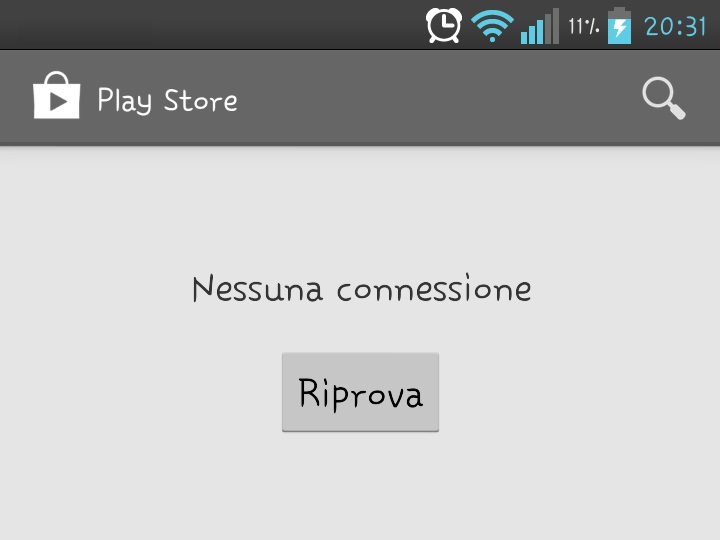
 English Version
English Version